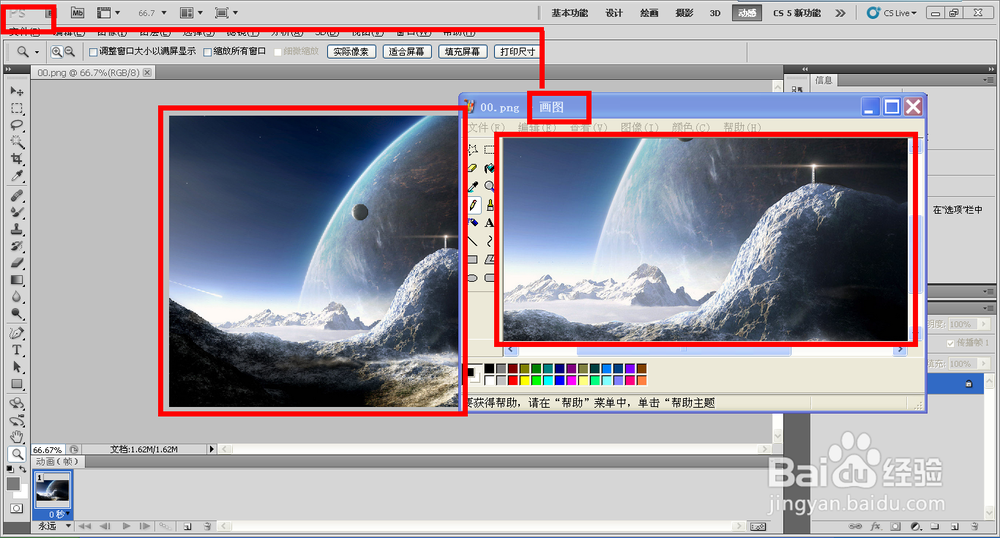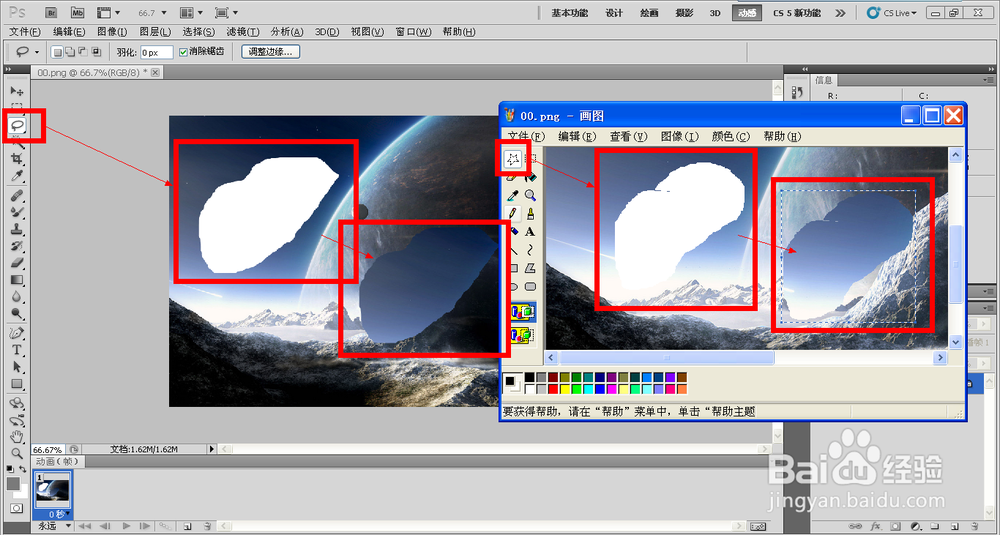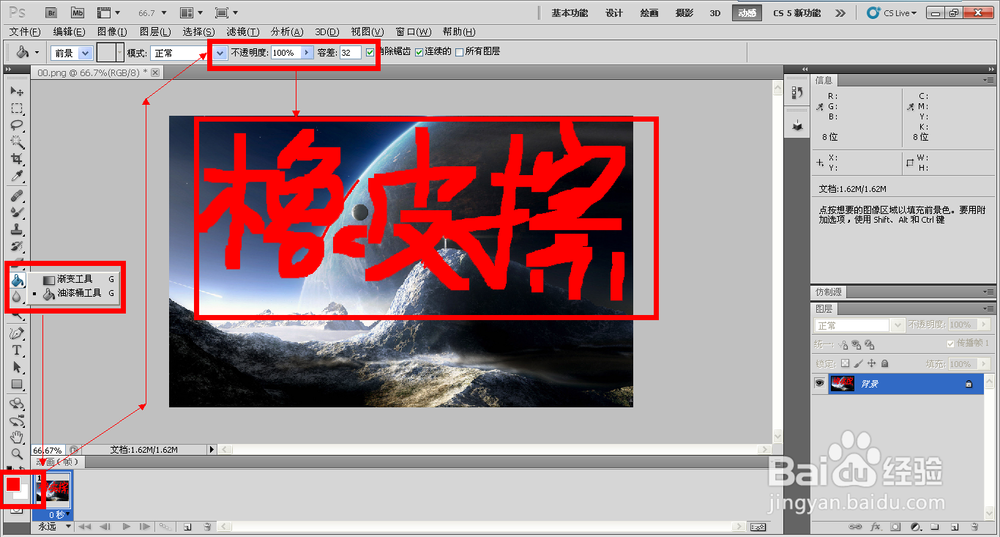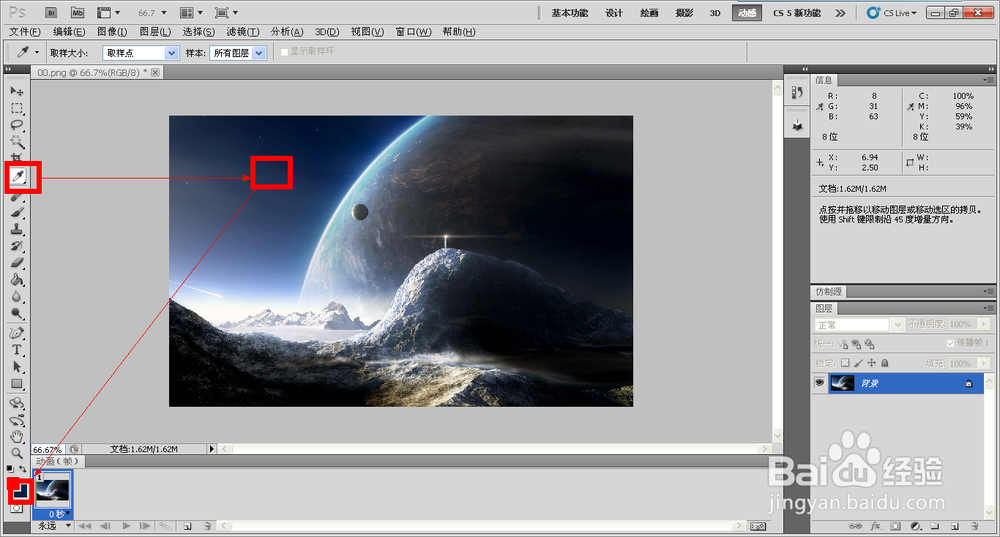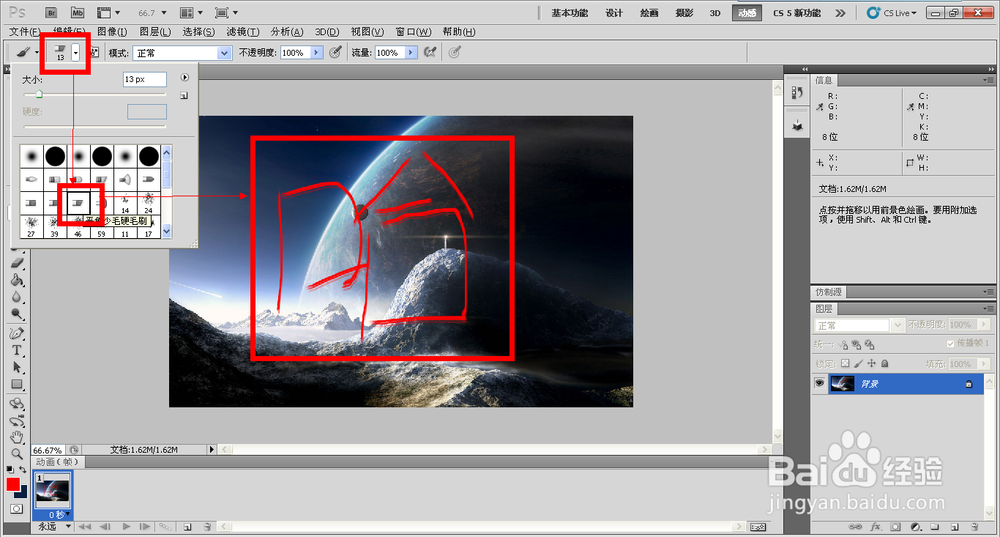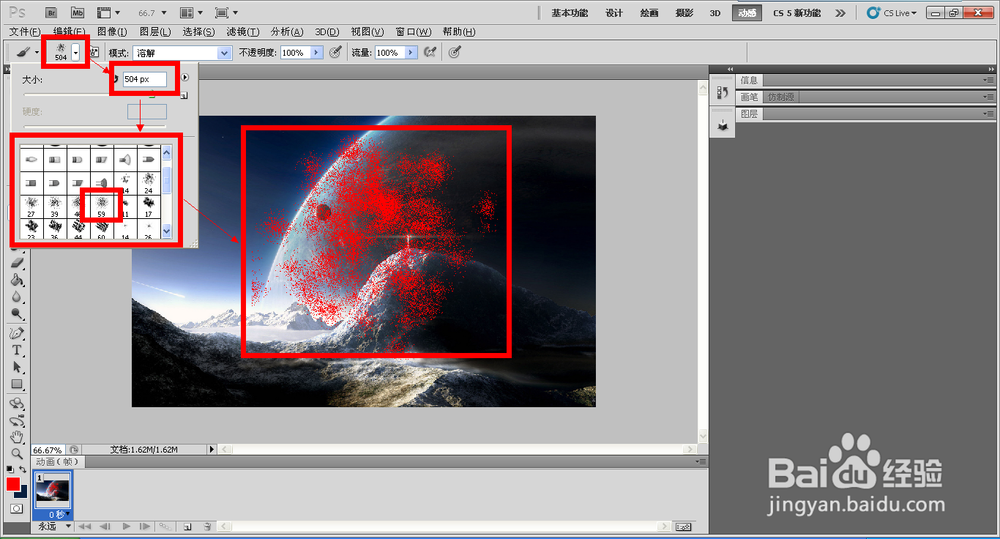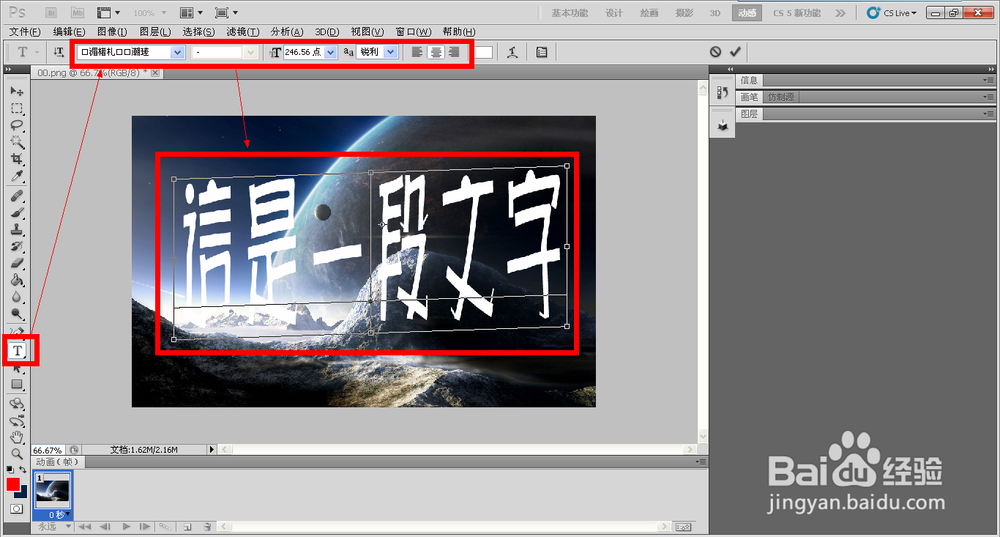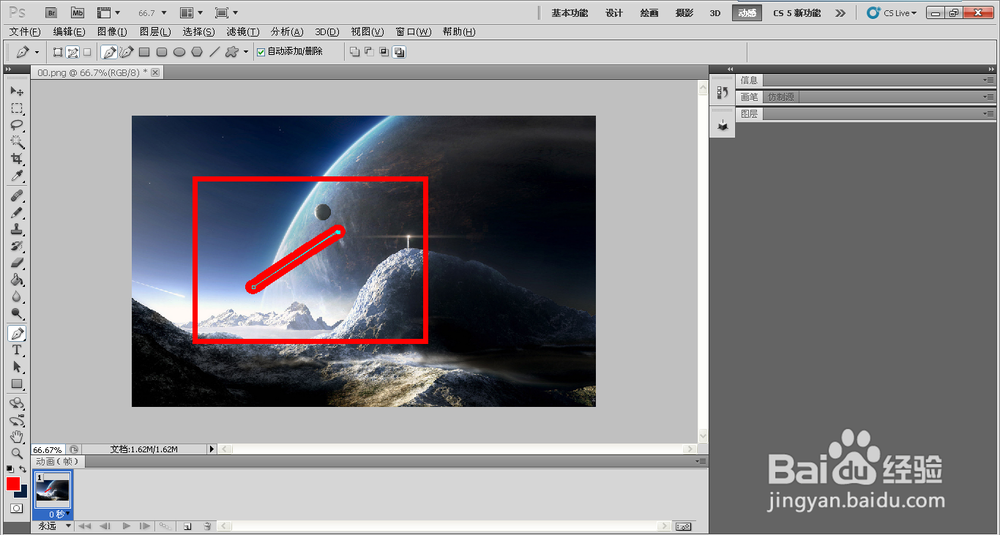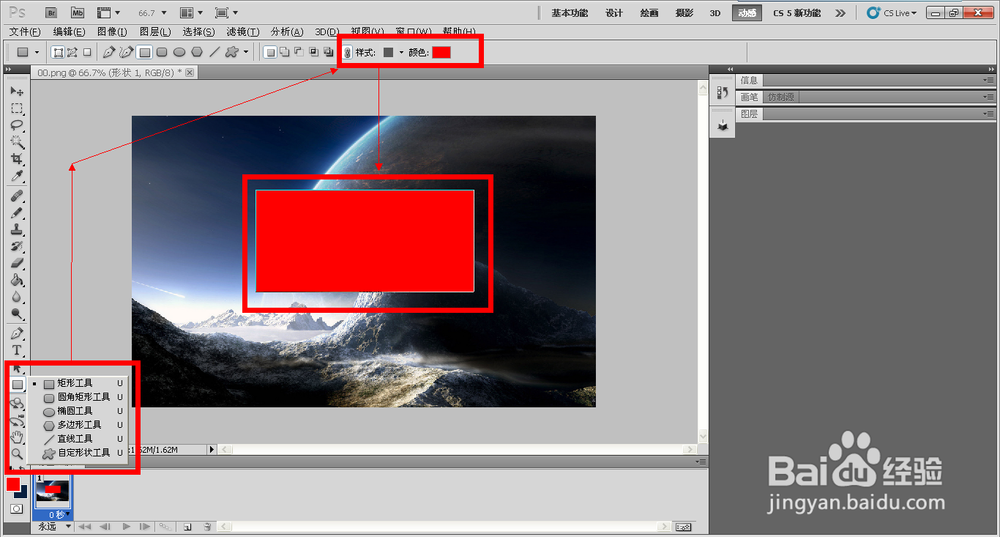使用Photoshop(PS)实现画图软件的全部功能
1、选择一张图片,同时以Photoshop和画图两种软件打开。
2、1.如何实现画图中的"矩形选择工具"所能完成的功能:在PS的左侧工具条内找到“矩形选择工具”,或直接按下快捷键M。在PS工作区内直接框碚枞凇悄选矩形区域,按下Delete键可以删除此区域的内容,按下Ctrl键并用鼠标按下框选区域并拖动,可以实现将该区域拖动到其他地方的效果。
3、2.如何实现画图中“任意形状裁剪工具”所能完成的功能:在PS的左侧工具条内可以找到“套索工具”实现该功能。套索工具与上面所说的矩形选择工具用法相同,都是按下Delete键删除画面,按下Ctrl键按下鼠标拖动图片。
4、3.如何殂翼瑟擀实现画图中的“橡皮擦”所能完成的功能:在PS中也有橡皮擦,在PS左侧找到橡皮擦工具(还有一个背景橡皮擦工具,该工具可以使图片擦除后的部分变得透明),在呼鳏魇杰上方可以选择橡皮擦工具的大小(即模式,有画笔、铅笔、块三种)和橡皮擦的透明度。选择橡皮擦后可以直接在图层上进行涂抹。
5、4.如何实现画图中的“油漆桶(填充)”所能完成的功能:在左侧工具箱中右键单击“渐变工具”,在弹出的下拉菜单中就可以找到“油漆桶工具”了。选择油漆桶工具后,要在下面选好油漆桶喷漆的颜色,然后再在上面选择“容差”属性,该属性决定了油漆桶喷漆的颜色范围,在该范围内的相近颜色也会被喷漆色覆盖。
6、5.如何实现画图中的“吸管”所能完成的功能:在PS左侧工具箱中直接找到吸管工具,就可以在图片的任意位置吸取指定颜色了。吸管工具吸取的颜色会显示在工具箱最下方的两个颜色框中的右下框中。
7、6.如何实现画兔脒巛钒图中的“放大镜”所能完成的功能:在PS左侧工具箱中找到放大镜工具,就可以在操作区域放大或缩小原图片了。在PS中放大镜默认执行放大操作,如果要缩小原图,可以单机鼠标右键在弹出的下捷嗳必凋拉菜单中单击“缩小”按钮实现。
8、7.如何实现画图中的“画笔”和“刷子”所能完成的功能:在PS左侧工具箱中,找到画笔工具,调节好粗细,就可以在PS中的图片上作画了。如果要决定刷子的刷头形状,则需要在上面的相应位置指定,详见下图。
9、8.画图中的“喷枪”功能在PS中也是通过“画笔”来实现的。具体做法就是在左上角选择笔头的时候选择一个喷枪形的笔头,然后指定大小,在画面上作画。
10、9.如何实现画图中的“文字”工具:PS左侧工具栏内也有文字工具提供在画面上写字的功能。在PS中写出的文字可以调节其四个角来进行伸缩,也可以在上方调整它的字体、字号和对齐格式等。
11、10.在PS中画出直线与曲线需要使用“钢笔”工具,在PS中用钢笔拉出要刻画的路径,然后在路径上单击鼠标右键,选择“描边”,在描边对话框中选择“铅笔”然后单击“确定”按钮即可。
12、11.用PS画出矩形、椭圆、多边形等几何图形,可以使用PS工具栏中的“矩形工具”(或其他形状工具、自定义形状工具等)来实现。如下图。